怎么显示搜狗输入法工具栏 搜狗输入法怎么在状态栏显示
更新时间:2024-07-24 16:00:01作者:xtyang
搜狗输入法是一款常用的输入法工具,许多用户都喜欢使用它来提高输入效率,但是有时候我们可能会遇到输入法工具栏不显示的问题,这时该怎么办呢?其实很简单,只需要在搜狗输入法设置中找到相关选项,将工具栏显示在状态栏即可解决这个问题。通过这种方式,我们可以更方便地使用搜狗输入法,提高我们的工作效率。
操作方法:
1.首先,右键点击搜狗输入法最左端(即自定义状态栏),如图所示
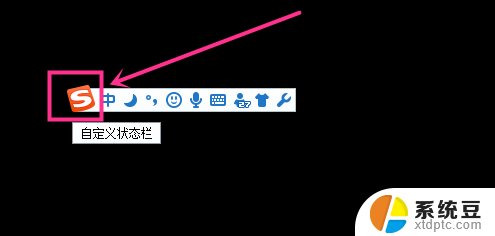
2.点击之后即出现快捷菜单,如图所示,选择隐藏状态栏,如图所示
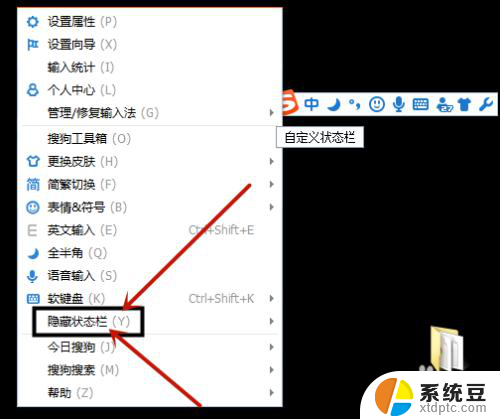
3.在隐藏状态栏的子菜单中,有三种隐藏状态栏的方式,如图所示
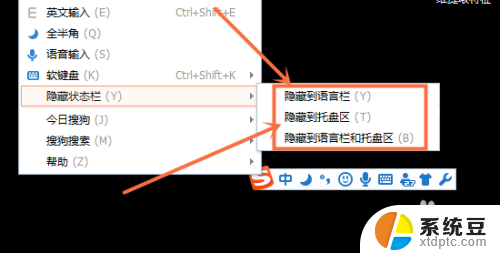
4.点击选择一个即可,如选择隐藏到托盘区。即可在电脑状态栏中显示,如图所示
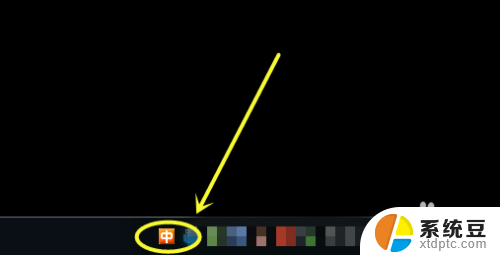
5.如果点击选择隐藏到语言栏,即在电脑桌面上找不到输入法图标。如图所示
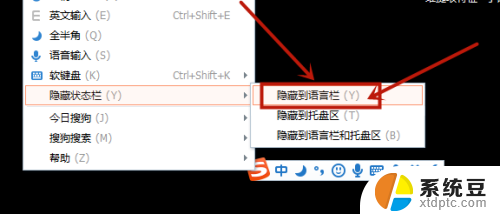
6.隐藏输入法状态栏后,该怎么显示呢?方法:使用键盘输入几个字,在字的选择页面中。鼠标右键点击选择显示状态栏,如图所示
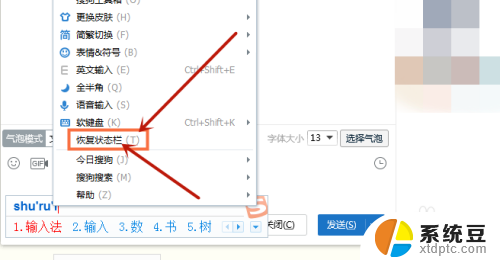
以上就是如何显示搜狗输入法工具栏的全部内容,如果您遇到这种情况,可以按照以上方法解决,希望这些方法能对大家有所帮助。
怎么显示搜狗输入法工具栏 搜狗输入法怎么在状态栏显示相关教程
- 搜狗输入法的工具栏不见了?如何恢复工具栏功能
- 电脑版搜狗输入法怎么添加日语 搜狗日语输入法设置教程
- 搜狗输入法怎样设置 电脑搜狗输入法设置教程
- 怎么默认输入法是搜狗 在电脑上怎么把搜狗输入法设为默认输入法
- 搜狗输入法可以更改字体吗 搜狗输入法字体设置方法
- 搜狗输入法输入不认识的字 搜狗输入法遇到不认识的字怎么输入
- 搜狗五笔 拼音输入法 电脑搜狗输入法怎样调整为五笔输入法
- 搜狗输入法震动怎么开 搜狗输入法如何关闭按键震动和声音
- 搜狗输入法点了没反应 输入法打不出字怎么办
- 电脑搜狗语音输入法怎么用 电脑搜狗拼音语音输入文字步骤
- 戴尔笔记本更新驱动 戴尔电脑驱动程序一键更新方法
- 打印机连接usb无法识别怎么办 电脑无法识别打印机usb
- ppt全部更换背景 PPT背景怎么修改
- 怎么管理电脑右键菜单 怎样删除电脑右键菜单中的选项
- 键盘锁定了 电脑键盘锁定怎么重置
- 没有开蓝牙为什么音量显示耳机 苹果手机调整音量时显示耳机符号怎么恢复
电脑教程推荐
- 1 怎么把手机桌面软件隐藏起来 手机桌面图标隐藏教程
- 2 怎么指纹解锁 笔记本电脑指纹解锁设置步骤
- 3 表格变颜色怎么设置 Excel表格如何改变表格边框颜色
- 4 电脑怎么拷贝u盘 u盘中文件如何复制到电脑
- 5 office工具栏不见了 Word文档上方的工具栏不见了怎么找回
- 6 .et可以用office打开吗 et文件用Microsoft Office打开教程
- 7 电脑的垃圾桶在哪里找 电脑垃圾桶不见了文件怎么办
- 8 打印机驱动识别不到打印机 电脑无法识别打印机怎么解决
- 9 罗技调整鼠标的软件 罗技g502 dpi调节教程
- 10 苹果手机的热点电脑怎么连不上 苹果iPhone手机开热点电脑无法连接解决方法